iPhoneSE(第3世代)は他のiPhoneと比べて、コンパクトで価格が安いのにも関わらず高性能な点から人気が高い機種です。
LINEMOとiPhoneSE3を組み合わせて利用することで、毎月の負担額を安く抑えられるため、「LINEMOでiPhoneSE3を使いたい」という方も多いのではないでしょうか。
そこで本記事では、LINEMOでiPhoneSE3を使う方法と注意点について解説していきます。
【2024年4月最新】LINEMO機種変更キャンペーン6種類|端末・月額割引まとめ| LINEMOの基本情報 | ||
|---|---|---|
| プラン名 | スマホプラン | ミニプラン |
| 月額料金 | 2,728円 | 990円 |
| データ容量/月 | 20GB+LINEデータ使い放題 | 3GB+LINEデータ使い放題 |
| 速度制限 | 送受信最大1Mbps | 送受信最大300kbps |
| データ追加 | 550円/1GB | 550円/1GB |
| 5G通信 | 対応 | 対応 |
| テザリング | 対応 | 対応 |
| 音声通話 | 22円/30秒 | 22円/30秒 |
| 手数料 | 無料 | 無料 |
| 公式HP | LINEMO公式サイトを見る | |
LINEMOでiPhoneSE(第3世代)は使える
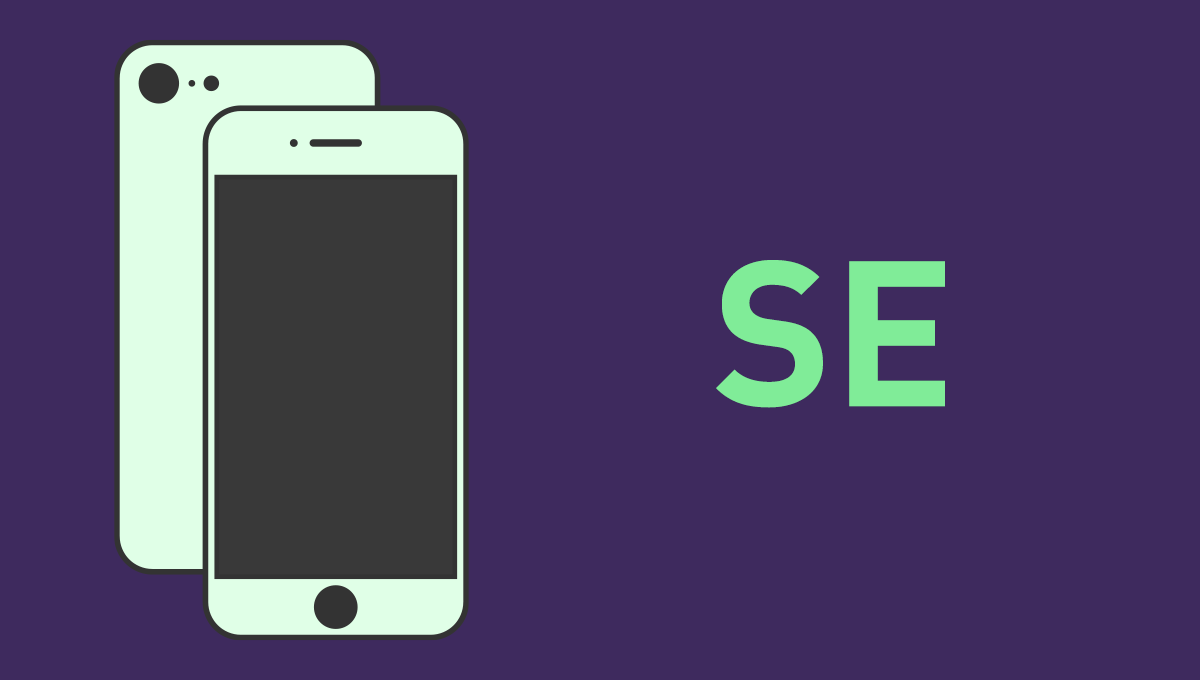
LINEMOでiPhoneSE(第3世代)を使うことは可能です。
LINEMOの動作確認端末にも記載されているので安心して利用できます。
しかしLINEMOでは端末販売を行っていないため、LINEMOでiPhoneSE3の購入はできません。
LINEMOでiPhoneSE3を使うには、キャリアや家電量販店、Apple公式サイトなどの取り扱い店でiPhoneSE3を購入する必要があります。
まずはiPhoneSE3の価格やスペックについて見ていきましょう。
iPhoneSE(第3世代)の価格

iPhoneSE(第3世代)の価格を見ていきましょう。
Apple公式サイト、4キャリアでの販売価格は以下の通りです。
iPhoneSE(第3世代)のキャリア価格
| キャリア | 容量 | 価格 | 割引適用時 | 購入 |
|---|---|---|---|---|
| ドコモ | 64GB | 73,370円 | 22,154円 | 公式サイト |
| 128GB | 82,280円 | 42,680円 | ||
| 256GB | 104,500円 | 53,020円 | ||
| au | 64GB | 70,935円 | 22,047円 | 公式サイト |
| 128GB | 82,190円 | 26,600円 | ||
| 256GB | 103,415円 | 55,775円 | ||
| ソフトバンク | 64GB | 73,440円 | 22,008円 | 公式サイト |
| 128GB | 81,360円 | 26,784円 | ||
| 256GB | 99,360円 | 52,560円 | ||
| 楽天モバイル | 64GB | 63,900円 | 55,900円 | 公式サイト |
| 128GB | 70,900円 | 62,900円 | ||
| 256GB | 85,900円 | 77,900円 | ||
| ワイモバイル | 64GB | 73,440円 | 69,120円 | |
| 128GB | 81,360円 | 77,040円 | ||
| 256GB | 99,360円 | 95,040円 | ||
| UQモバイル | 64GB | 70,935円 | - | 公式サイト |
| 128GB | 82,190円 | - | ||
| 256GB | 103,415円 | - | ||
| Apple | 64GB | 62,800円 | 公式サイト | |
| 128GB | 69,800円 | |||
| 256GB | 84,800円 | |||
iPhoneSE3はApple公式や4大キャリアはもちろん、ワイモバイル・UQモバイルなどの格安SIMでも販売されています。
どこで購入したiPhoneSE3でもLINEMOで利用できるので、好きなところで購入して問題ありません。
購入場所に迷ったらいつでもカエドキプログラム適用で最安値で購入できるドコモがおすすめです。
iPhoneSE(第3世代)のスペック・機能

iPhoneSE(第3世代)のスペック・機能を紹介していきます。
| iPhone SE(第3世代)のスペック | |
|---|---|
| 発売日 | 2022年3月18日 |
| 画面サイズ | 4.7インチ |
| 本体サイズ | 幅:67.3mm 高さ:138.4mm 厚さ:7.3mm |
| 重さ | 144g |
| アウトカメラ | 広角:1,200万画素 |
| インカメラ | 700画素 |
| バッテリー | ビデオ再生:最大15時間 ビデオ再生(ストリーミング):最大10時間 オーディオ再生:最大50時間 |
| RAM | 非公表 |
| ROM | 64/128/256GB |
| CPU | A15 Bionic |
| 認証 | 指紋認証 |
| 防水・防塵性能 | IP67 |
| カラー | (PRODUCT)RED スターライト ミッドナイト |
またディスプレイサイズは4.7インチと小さく、重量も147gと軽いため、軽くてコンパクトなスマホが欲しい方におすすめです。
iPhoneSE3のカメラは1,200万画素のシングルカメラとなっており、望遠レンズはありません。
ハイエンドスマホのような写真を撮ることは難しいかもしれませんが、思い出の記録として写真を撮る分には十分です。
LINEMOでiPhoneSE(第3世代)に機種変更する方法

LINEMOでiPhoneSE(第3世代)に機種変更する方法を紹介していきます。
LINEMOでiPhoneSE3に機種変更する大まかな流れは以下の通りです。
なお、すでにLINEMOを契約している方はステップ1の後、ステップ2・3は飛ばし、ステップ4に進んでください。
それぞれの手順について詳しく解説します。
iPhoneSE(第3世代)を用意する
まずはLINEMOで利用するiPhoneSE3を用意します。
iPhoneSE3の購入場所はどこでも構いません。購入しやすい方法で入手しましょう。
ちなみにiPhoneSE3はSIMフリーで販売されているため、SIMロック解除の手続きは必要ありません。
申し込みに必要なものを用意する
LINEMOの申し込みに必要なものは以下の通りです。
- 本人確認書類(運転免許証・マイナンバーカードなど)
- 契約者名義のクレジットカード・銀行口座情報
- メールアドレス
- MNP予約番号(他社から乗り換えの場合)
LINEMOを契約するためには本人確認書類と、支払いに利用するクレジットカードもしくは銀行口座情報が必要となります。
また申し込み後の連絡はメールで届くため、受信が可能なメールアドレスも用意しておきましょう。
現在他社回線を利用しており、携帯電話番号を引き継ぎたい場合はMNP予約番号の取得も必要です。
なおLINEMOはMNPワンストップ方式に対応しているので、乗り換え元がワンストップに対応していれば予約番号なしで手続きできます。
LINEMOに申し込む
申し込みの準備ができたらLINEMOへ申し込みを行います。
- LINEMO公式サイトへアクセスする
- 「今すぐ申し込む」をタップする
- 手続き方法やSIMの種類などを選択して進む
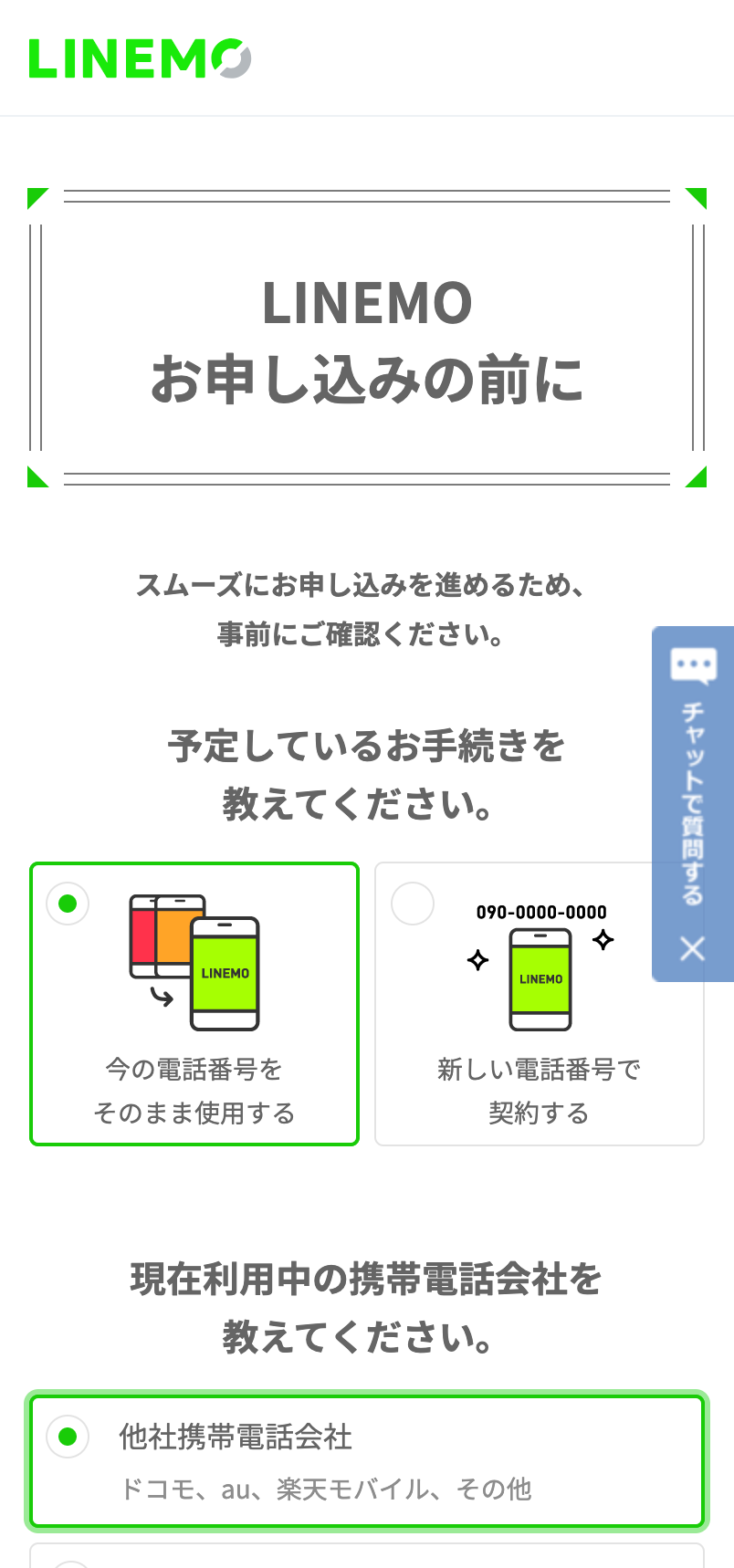
- プランやオプションなどを選択する
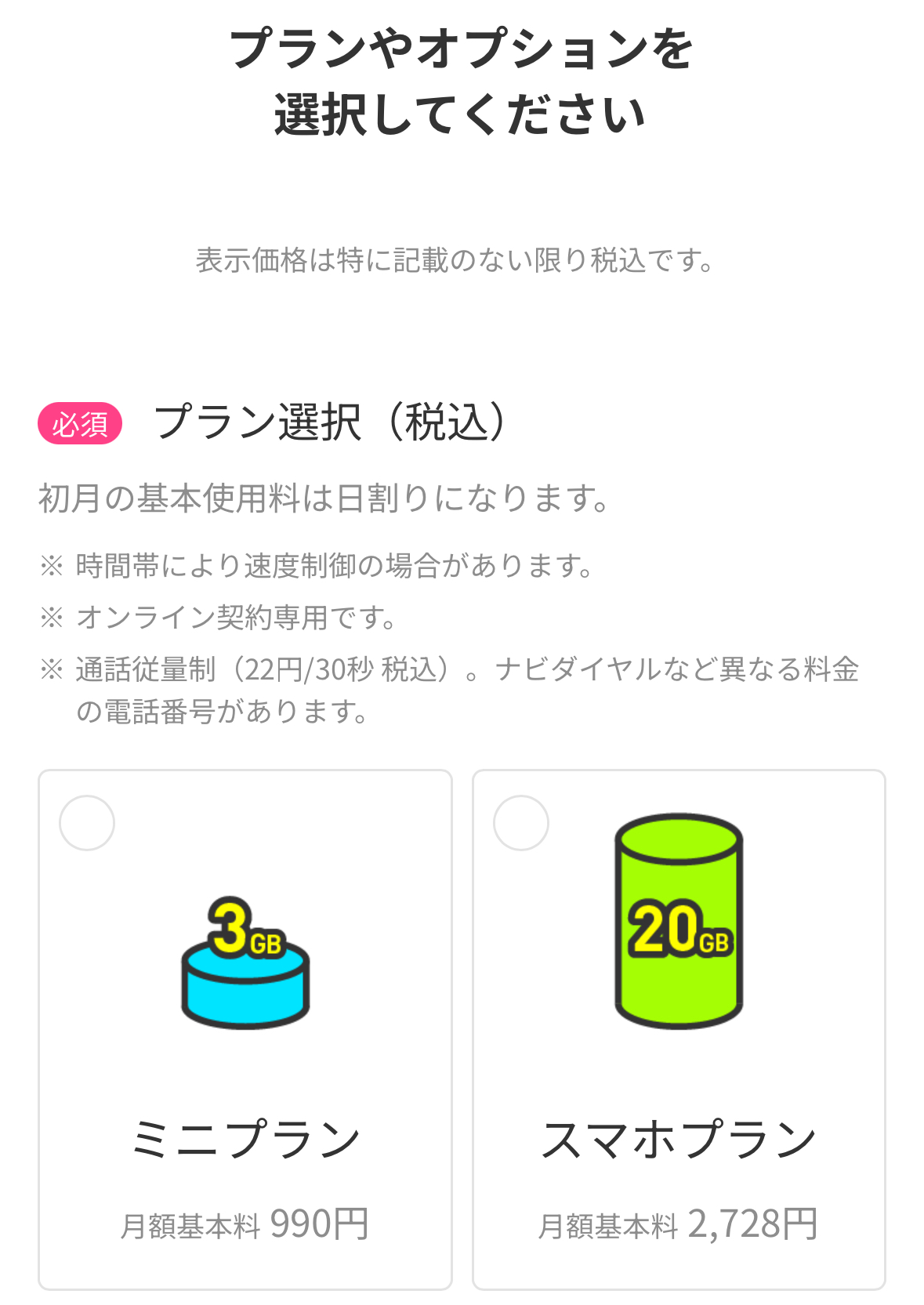
- 名前や住所などの情報を入力する
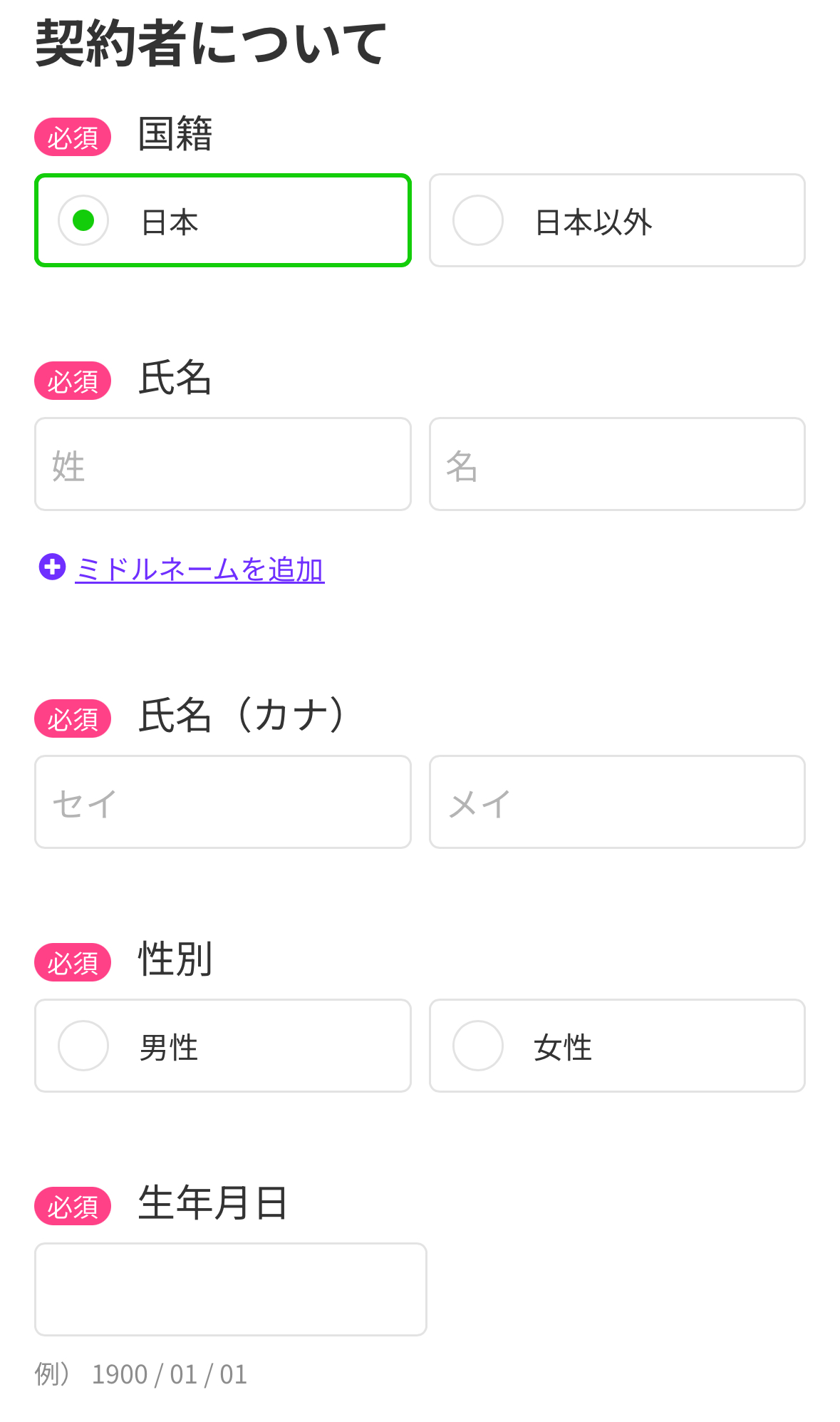
- 本人確認書類をアップロードする
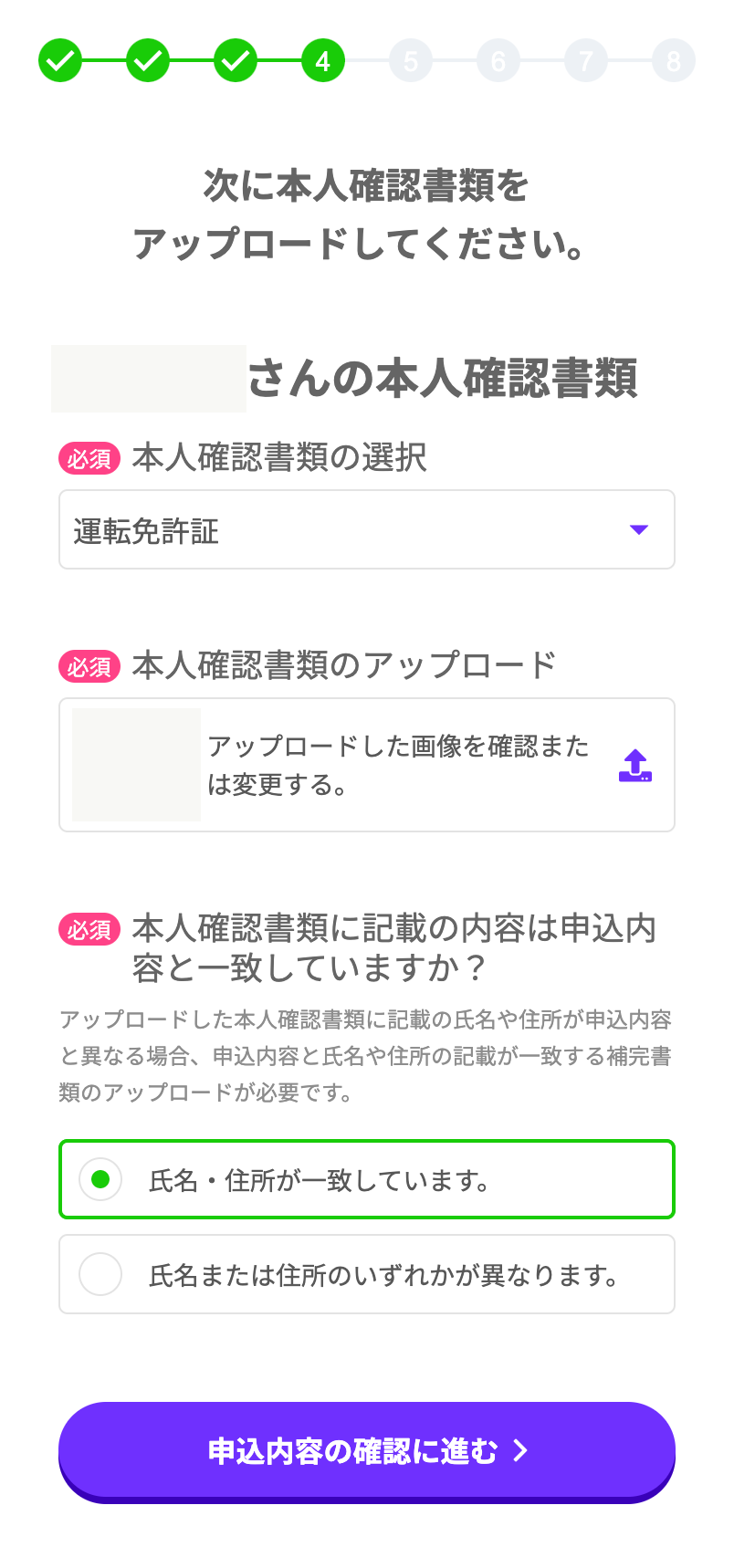
- 重要事項を確認し同意する
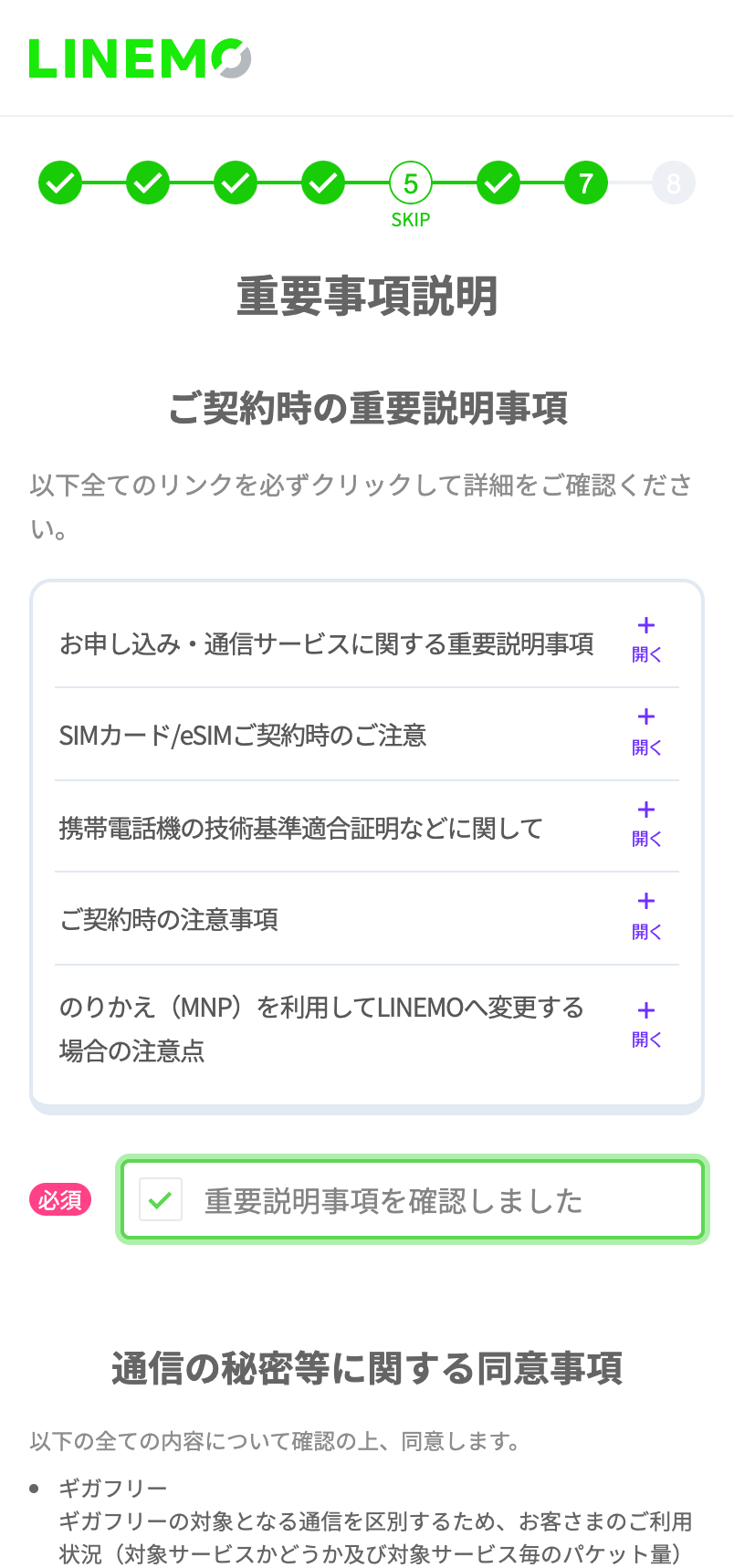
- 申込内容を確認し「申し込みを確定する」で完了

上記の手順でLINEMOへの申し込み手続きは完了です。
基本的には画面に表示される内容に従って必要事項の選択や入力をしていくだけなので、5分〜10分程度で申し込みができます。
SIMカードを受け取り初期設定を行う
LINEMOで物理SIMカードを申し込んだ場合、最短当日にSIMカードが発送され最短2日で手元に届きます。
またeSIMの場合は利用開始まで最短20分とスピーディーです。
それぞれ利用開始までに初期設定が必要ですので、以下を参考に準備を進めましょう。
SIMカードの場合
SIMカードで申し込んだ場合の設定方法は以下の通りです。
- 発行したSIMカードの「発送手続き」メールに記載のURLを開く
- 画面の案内に従い、回線切り替え手続きを行う
- 台紙から必要なサイズのSIMカードを切り取り、新端末に挿入する
- iOSをアップデートする
- 再起動後に画面上部の通信事業者名が「LINEMO」であれば開通完了
乗り換えの場合、古いSIMカードの処分については乗り換え前のキャリアが指定する方法に従いましょう。
eSIMの場合
eSIMで申し込みをした場合の設定方法は以下の通りです。
- 「eSIMプロファイルダウンロードのお知らせ」というメールが届くのを確認する
- 「LINEMO かんたんeSIM開通」アプリをダウンロードする
- 案内に従って開通手続きを進める
- 再起動後に画面上部の通信事業者名が「LINEMO」であれば開通完了
eSIMの設定は難しいイメージがありますが、上記の手順に沿って進めればスムーズに完了できます。
LINEMOでiPhoneSE(第3世代)を使う際の注意点

LINEMOでiPhoneSE(第3世代)を使う際の注意点は「iPhoneSE3はLINEMOで購入できない」点です。
LINEMOではiPhoneSE3だけでなく、端末の販売自体を行っていないため、LINEMOでの手続きの際に購入することができません。
まずはiPhoneSE3をAppleや4大キャリア、他の格安SIMなどで購入してから、LINEMOでの手続きを行いましょう。
LINEMOでiPhoneSE(第3世代)を使う際によくある質問

最後にLINEMOでiPhoneSE(第3世代)を使う際によくある質問について紹介します。
それぞれの質問に回答していきます。
iPhoneSE(第3世代)はLINEMOで利用できる?
LINEMOで動作確認がとれているため安心です。
iPhoneSE(第3世代)はLINEMOで購入できる?
Appleや4大キャリア、他の格安SIMなどで購入するようにしましょう。
LINEMOでiPhoneSE(第3世代)をお得に使おう!

本記事ではLINEMOでiPhoneSE(第3世代)を使う方法について紹介しました。
iPhoneSE3はキャリアで実質2万円台〜で購入できるため、利用料金が安いLINEMOと組み合わせることで、毎月のスマホ代を節約できます。
本記事をぜひ参考に、LINEMOでiPhoneSE3をお得に利用してみてください。


 LINEMO公式サイトを見る
LINEMO公式サイトを見る